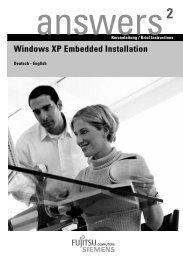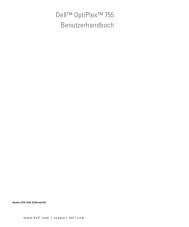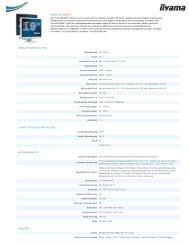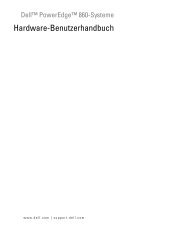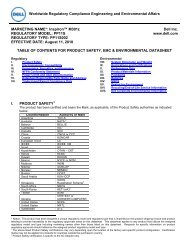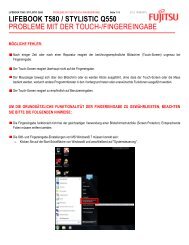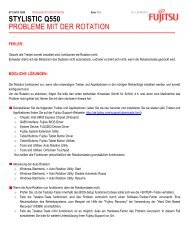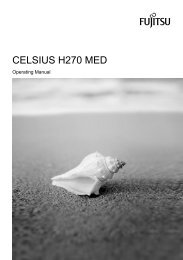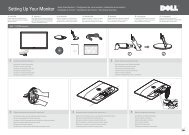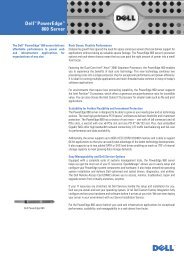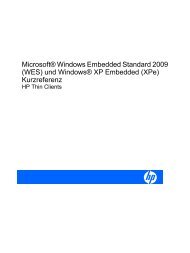Brother Laserdrucker / Scanner / Kopierer - Support und Treiber
Brother Laserdrucker / Scanner / Kopierer - Support und Treiber
Brother Laserdrucker / Scanner / Kopierer - Support und Treiber
Erfolgreiche ePaper selbst erstellen
Machen Sie aus Ihren PDF Publikationen ein blätterbares Flipbook mit unserer einzigartigen Google optimierten e-Paper Software.
Über TWAIN-kompatible Anwendungsprogramme scannen<br />
Mit diesem Drucker erhalten Sie einen TWAIN-kompatiblen <strong>Scanner</strong>treiber.<br />
So können Sie den Drucker mit jedem TWAIN-kompatiblen Programm wie<br />
Unimessage Pro oder Adobe Photoshop als <strong>Scanner</strong> benutzen.<br />
☛ 1. Rufen Sie das gewünschte Anwendungsprogramm auf.<br />
☛ 2. Wählen Sie das Menü 'Quelle wählen'.<br />
☛ 3. Wählen Sie ‘TWAIN_32 <strong>Brother</strong> P2500’ oder ‘<strong>Brother</strong> P2500’ (Windows<br />
3.1) <strong>und</strong> klicken Sie auf 'Auswählen'.<br />
☛ 4. Wählen Sie das Menü ”Erfassen”.<br />
☛ 5. Nehmen Sie die gewünschten Einstellungen vor für:<br />
• Auflösung<br />
• Scanbereich<br />
etc.……..<br />
☛ 6. Klicken Sie auf Start.<br />
✒ Hinweis:<br />
• Beim Auswählen des exakten Scanbereichs werden die zu<br />
scannenden Daten reduziert <strong>und</strong> somit Übertragungszeit <strong>und</strong><br />
Speicher gespart.<br />
• Gewöhnlich wird die Auflösung dem Ausgabegerät angepaßt.<br />
Erfolgt die Ausgabe zum Beispiel auf dem Bildschirm, so reicht<br />
150 dpi aus. Die Auswahl einer höheren Auflösung erhöht nicht<br />
immer gleichzeitig die Ausgabequalität.<br />
1-40